- 安卓下载 相关标签
类型:媒体制作
语言:简体中文
更新: 2021-02-23 15:39:30
大小:24.3 GB
平台:Win All
- 1[媒体制作]LiveView录屏软件下载 v3.5.6 官方版
- 2[媒体制作]ZubTitle字幕软件中文版下载 v3.0 绿色版
- 3[媒体制作]快手直播伴侣下载安装 v3.1.5.1205 官方版
- 4[媒体制作]神剪辑官方下载 v2.0.8 电脑版
- 5[媒体制作]135编辑器官方下载 v2.0 免费版
- 6[媒体制作]MKVtoolnix官方下载 v44.0 中文版
- 7[媒体制作]极音创作最新版下载 V1.3.5 官方版
- 8[媒体制作]freepiano电脑钢琴软件下载 v2.2.1 中文免费版(32/64位)
- 9[媒体制作]会声会影X2官方下载 简体中文版
- 10[媒体制作]作曲写乐谱工具(MuseScore)中文版
IObit Screen Recorder电脑版是一款十分好用的录屏软件,用户可以在电脑上一站式实现最简单的录屏方式,让用户轻松录制你的屏幕。这款IObit Screen Recorder录屏软件支持多种设置方式,用户可以在录制前先设置好,清晰度、屏幕大小、文件保存位置等等,让用户能够在这里快速完成录屏设置。
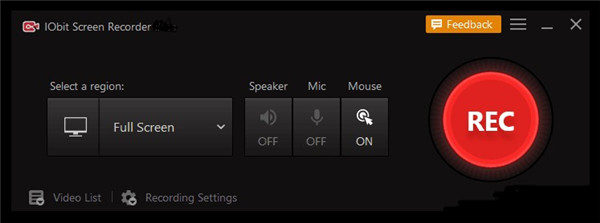
IObit Screen Recorder中文版是你不错的选择,不管是用来捕获屏幕视频,录制网络研讨会/游戏,制作GIF,编辑和创建屏幕截图都非常好用。
IObit Screen Recorder电脑版特色
1.灵活的屏幕捕捉
选择屏幕的任何区域开始录制,从整个显示屏到一个小对话框。还支持多屏显示。捕捉每一个细节,切断每一个干扰。
2.用音频录制屏幕
体验最优秀的带音频的屏幕记录器。耳机内的背景、扬声器、小麦克风的每一个音节都会被完全记录下来。从图像到音频,我们都很专业。
3.高清录制时不卡顿
我们致力于完美地履行windows上最好的屏幕录像机的职责,给你高清的视觉表现,不滞后的帧。1秒60帧,完全呈现。
4.录制时截图
动态和静态都是平等的、平行的。为此,我们突破了录音录像和屏幕捕捉同时进行的技术障碍。为了给用户更好的使用体验,我们从未停止过尝试。
5.多种输出/转换格式
试图覆盖不同群体的需求,支持超过12种输出格式,可以存储和转换为你想要的其他格式。兼容任何主流数码设备,从你最新的iPhone到你妈妈的老式MP4播放器。
6.录制后编辑
一个完美的屏幕记录器不应仅是一个完美的屏幕记录副本,更多的是它能为您提供基本的编辑功能,并使用起来毫无障碍。不管是视频还是音频,每一帧画面都在你的掌控之中。
7.适用于Windows
专属微软Windows,包括Vista、7、8、8.1和10。不用担心不兼容的问题。
IObit Screen Recorder电脑版快捷键介绍
F9:开始/结束录制
F10:暂停/恢复录制
F11:录制中截屏
IObit Screen Recorder电脑版如何录制
一、如何在WindowsPC上记录屏幕/视频
步骤1.安装并启动ScreenRecorder
在您的计算机上下载,安装和启动ScreenRecorder。您将看到主界面如下。
步骤2.选择“VideoRecorder”以录制视频和屏幕
单击主界面中的“VideoRecorder”选项。然后你将被引导到“录像机”部分。有4个主要设置。
#1。从电脑屏幕录制视频
如果要从PC录制视频或屏幕活动,请确保已启用“DISPLAY1”选项。如果选中,您将在DISPLAY1旁边看到“ON”。
录制前,需要先选择录制区域。单击显示部分中的“∨”按钮。您可以看到不同的选项,如全屏,自定义,修复区域,鼠标左键,鼠标按键,锁定窗口等。选择您喜欢的选项,然后单击它。
#2。录制网络摄像头视频
此外,如果您想录制网络摄像头视频,请将按钮从“关”切换到“开”。如果您在网络摄像头旁边看到“开”,则可以录制网络摄像头视频。它还可以让您截取您的网络摄像头视频,只需点击“拍照”按钮,您就可以捕捉您想要保存的那一刻。
#3。调整音频输入
如果要录制带声音的视频,请确保启用“系统声音”功能。您可以通过移动条形音量来调节音量。
#4。录制麦克风
最后一个选项是录制麦克风声音。如果要录制麦克风语音,请将按钮切换为“开”并通过从左向右移动声音来调节音量。
注意:有关更多设置,您可以单击界面中的“更多设置”按钮。
步骤3.单击“REC”开始录制
#1。制作图纸或添加文字
完成设置后,单击“REC”按钮开始录制。在录制过程中,您可以使用一些高级工具在视频中制作图纸或添加注释。您可以在录制过程中轻松拍摄快照。
#2。选择录制长度
在浮动栏中,只需单击“时钟”图标,您将看到一个新窗口,选择“记录长度”,您可以设置录制的开始时间和结束时间。
步骤4.在PC上预览并保存录制的视频
完成录制后,您可以在保存之前预览录制的视频。因此,如果您对录制不满意,可以将其删除并重新开始录制。
二、如何录制音频/音乐
步骤1.启动TuneFab屏幕录像机
在PC上启动软件,然后从主界面选择“AudioRecorder”。您将可以访问以下界面。
步骤2.调整音频设置
该录音机能够录制系统声音和麦克风声音。请选择想要的那个并将按钮切换为“ON”。要调整音量,只需从左向右拖动音量条。
步骤3.从PC录制音频
现在点击“REC”按钮开始从PC录制音频或从麦克风录制语音。录制完成后,单击“结束”图标以停止录制。
步骤4.预览并保存录制视频/音乐
单击“播放”图标开始播放录制音频。如果没问题,您可以点击“保存”按钮保存视频。
三、如何捕获屏幕
步骤1.启动TuneFab屏幕录像机
启动软件,然后从主界面中选择第三个选项“快照”。
步骤2.选择制作屏幕截图的区域/区域
现在,您可以通过移动鼠标来选择和自定义用于制作屏幕截图的区域。
第3步。制作图纸并添加文字
截取屏幕截图后,您将能够使用不同的效果绘制图像,例如添加线条,箭头,步进工具等。它允许您添加文本。完成所有操作后,单击“保存”按钮保存图像。
IObit Screen Recorder录屏软件电脑版下载 v1.0.0.106 免费版其他版本
用户评论
最新评论
- 置顶 河北承德电信 网友 敷衍
好东西值得分享
- 置顶 山东菏泽联通 网友 星星少女?
凡事要乘早
- 置顶 甘肃定西电信 网友 东风寄千愁
谢谢小编大大分享,支持一下。。。
- 置顶 河南开封电信 网友 等过春秋
这软件好用,奥力给
- 置顶 云南保山联通 网友 一米阳光°几度温暖
成功下载&成功使用


 新榜小助手网页版插件下载 v1.5.3 官方版
新榜小助手网页版插件下载 v1.5.3 官方版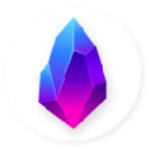 effect creator软件下载 v3.3.0 官方中文版
effect creator软件下载 v3.3.0 官方中文版 本本录屏最新下载 v3.5.0.0 官方版
本本录屏最新下载 v3.5.0.0 官方版 剪辑熊视频处理软件 v1.0 官方最新版
剪辑熊视频处理软件 v1.0 官方最新版 moo0录音专家软件下载 v1.46 最新官方版
moo0录音专家软件下载 v1.46 最新官方版 bb flashback pro 5 播放器下载 v5.34 汉化版
bb flashback pro 5 播放器下载 v5.34 汉化版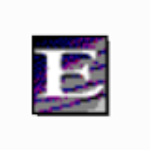 encore乐谱编辑器最新版下载 v4.5 中文版
encore乐谱编辑器最新版下载 v4.5 中文版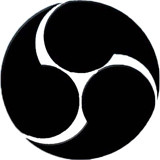 OBS Studio录屏软件中文版下载 v25.0.1 官方版
OBS Studio录屏软件中文版下载 v25.0.1 官方版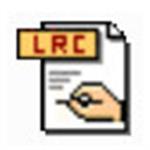 Lrc歌词编辑器官方下载 2020 电脑版
Lrc歌词编辑器官方下载 2020 电脑版 Adobe Animate 2022 Repack版下载 v22.0.5 百度云资源分享(rutracker)
Adobe Animate 2022 Repack版下载 v22.0.5 百度云资源分享(rutracker) kk录像机去水印电脑版下载 v2.9.0.0 最新版
kk录像机去水印电脑版下载 v2.9.0.0 最新版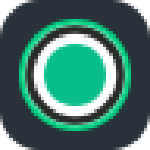 轻映录屏2021最新官方版 v1.0.0.4 免费版
轻映录屏2021最新官方版 v1.0.0.4 免费版 万彩微影大师官方下载 v3.0.2 免费版
万彩微影大师官方下载 v3.0.2 免费版 MuseScore打谱软件免费下载 v3.6.2 官方最新版
MuseScore打谱软件免费下载 v3.6.2 官方最新版 ScreenToGif免费开源GIF制作神器电脑版下载 v2.31.0 最新版
ScreenToGif免费开源GIF制作神器电脑版下载 v2.31.0 最新版 神狐录音机完整版下载 v1.0 官方免费版
神狐录音机完整版下载 v1.0 官方免费版 AQ录制官方版下载 v1.5.35.0 最新电脑版
AQ录制官方版下载 v1.5.35.0 最新电脑版 录屏君免费下载 v2.4.0 官方电脑版
录屏君免费下载 v2.4.0 官方电脑版 bilibili直播姬2021官方最新版下载 v3.33.5.2052 电脑版
bilibili直播姬2021官方最新版下载 v3.33.5.2052 电脑版 Tipard Screen Capture最新官方版下载 v2.0.8 中文版
Tipard Screen Capture最新官方版下载 v2.0.8 中文版 万彩微影破最新解版下载 v3.0.9 免费版
万彩微影破最新解版下载 v3.0.9 免费版 Screen to Gif官方免费版下载 v2.28.2 中文版
Screen to Gif官方免费版下载 v2.28.2 中文版 哔哩哔哩直播姬电脑版官方下载 v3.33.1.2045 beta版
哔哩哔哩直播姬电脑版官方下载 v3.33.1.2045 beta版 来画视频制作工具去水印版下载 v1.0.0 电脑版
来画视频制作工具去水印版下载 v1.0.0 电脑版 沃方屏幕录制电脑版下载 v1.0.1.1482 官方免费版
沃方屏幕录制电脑版下载 v1.0.1.1482 官方免费版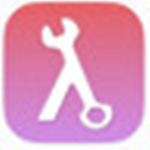 AE Studio(CSGO视频制作工具)插件下载 v1.0.2 中文免费版
AE Studio(CSGO视频制作工具)插件下载 v1.0.2 中文免费版 bilibili直播姬电脑版最新下载 v3.29.0 官方版
bilibili直播姬电脑版最新下载 v3.29.0 官方版 RTSP Patrina很萌录制器电脑版下载 v5.0.10 最新版
RTSP Patrina很萌录制器电脑版下载 v5.0.10 最新版 视频字幕提取工具电脑版下载 v2.0 最新版(支持中英日多种语言互译)
视频字幕提取工具电脑版下载 v2.0 最新版(支持中英日多种语言互译) EV录屏高清无水印版免费下载 v4.1.4 win版
EV录屏高清无水印版免费下载 v4.1.4 win版 D3DGear录屏软件电脑版下载 v5.00.2297 绿色版
D3DGear录屏软件电脑版下载 v5.00.2297 绿色版 SubtitlesView字幕工具下载 v1.0 官方版
SubtitlesView字幕工具下载 v1.0 官方版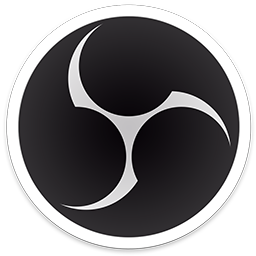 OBS Studio直播推流工具电脑版下载 v26.1.1 中文版
OBS Studio直播推流工具电脑版下载 v26.1.1 中文版 Subtitles View字幕处理工具电脑版下载 v1.0 官方版
Subtitles View字幕处理工具电脑版下载 v1.0 官方版
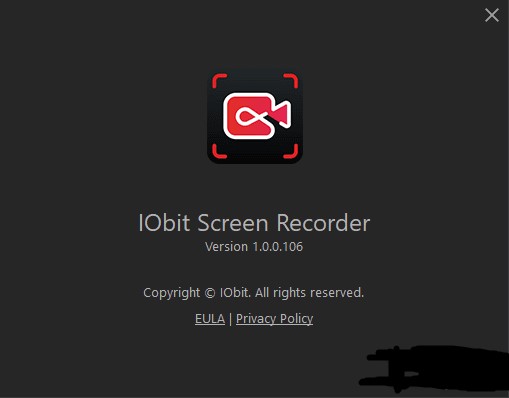
 AQ录制软件 v1.7.6.0 官方版
AQ录制软件 v1.7.6.0 官方版 录大咖电脑版 v2.0.4.1 免费软件
录大咖电脑版 v2.0.4.1 免费软件 b站(bilibili弹幕视频网)录播姬下载 v1.1.1 官方版
b站(bilibili弹幕视频网)录播姬下载 v1.1.1 官方版 popsub字幕制作软件官方下载 v0.77 中文版
popsub字幕制作软件官方下载 v0.77 中文版 数码大师2010免费版官方下载 电脑版
数码大师2010免费版官方下载 电脑版 evcapture录屏软件下载 v3.9.7 官方版
evcapture录屏软件下载 v3.9.7 官方版 OBS Studio录屏软件下载 v25.0.8 64位电脑版
OBS Studio录屏软件下载 v25.0.8 64位电脑版 易企秀电脑版官方下载 v4.17.0 免费版
易企秀电脑版官方下载 v4.17.0 免费版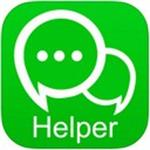 公众号编辑助手免费下载 v7.5.8 电脑版
公众号编辑助手免费下载 v7.5.8 电脑版